Objectif : Créer une note sous Keep. Différents types de notes existent : texte, image et de liste.
Créer une note sous Keep
Cliquez sur le champ Créer une note… Par défaut vos notes contiennent du texte. Une note peut également prendre la forme d’une liste de tâches avec des cases à cocher (1) ou une image (2).
A / La note de texte par défaut
Lorsque vous cliquez dans le champ texte, la fenêtre se déploie.
Donnez un titre à cette note et saisissez votre texte. Puis Validez.
Pour modifier une note, cliquez sur elle. L’interface de saisie apparaît à nouveau. Modifier votre texte et éventuellement ajouter une image. Cliquez sur l’icône Image.
Parcourez votre gestionnaire de fichiers, choisissez votre image et validez.
B / La note image
Les notes peuvent se composer d’une seule image. Cliquez sur l’icône Image et parcourez vos dossiers sur votre ordinateur pour sélectionner et importer votre photo en cliquant sur le bouton Ouvrir.
Vous revenez finalement à l’aspect d’une note classique avec la possibilité d’ajouter un titre et du texte à votre note photo !
Vous pouvez ajouter plusieurs photos à votre note. Cliquez sur l’icône photo pour importer une nouvelle image dans votre note.
C/ Ajouter une note liste de tâches dans Keep
Pour créer une note de tâche sous keep, cliquez à côté de l’icône image pour faire apparaitre des cases à cocher dans votre note.
Keep créé une ligne élément de liste.
Saisissez votre texte, une case à cocher se place devant votre ligne.
Au début de votre ligne une icône de 6 points (1) vous permet de changer l’ordre des tâches dans votre liste par glisser/déposer.
Cliquez sur cette icône, et tout en maintenant votre clic de souris, faîtes glissez votre élément de liste à la place souhaitée.
Au bout de la ligne, la croix (2) vous permet de supprimer cette élément de la liste de tâches.
Une liste de tâche ne peux pas recevoir de texte simple. Elle se compose uniquement de lignes avec des cases à cocher. Si vous utilisez ce format de note pour suivre l’évolution de votre tâche, cochez les tâches exécutez.
La ligne sera rayée et la case cochée :
Vidéo Google keep
Créer et gérer des notes : tout savoir sur les… par questionbureautique


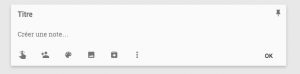
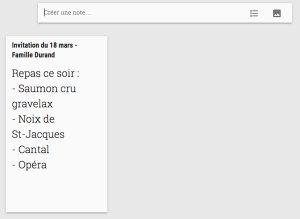

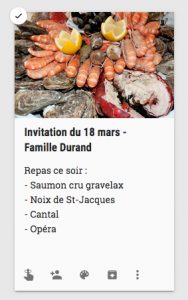
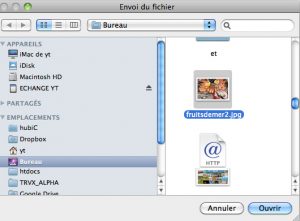
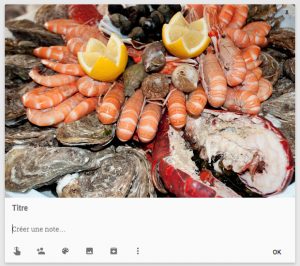
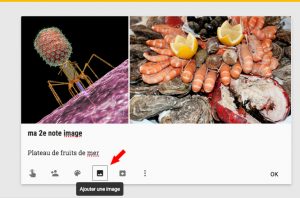


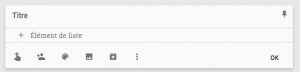
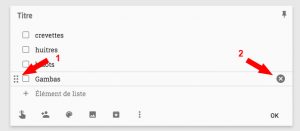
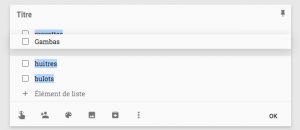
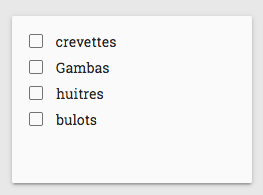
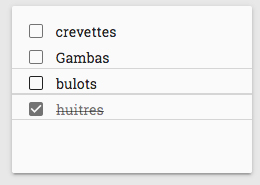
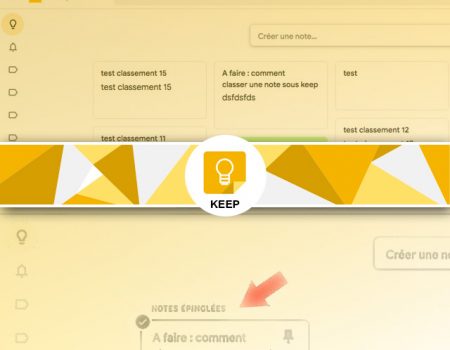
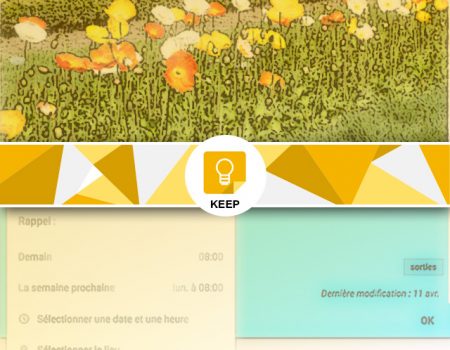
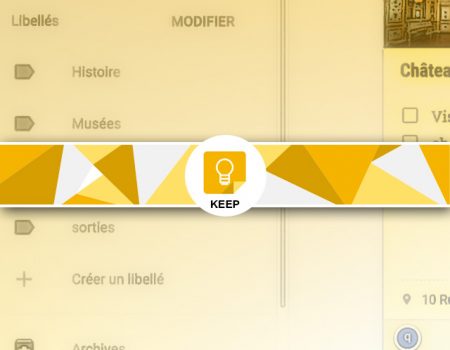
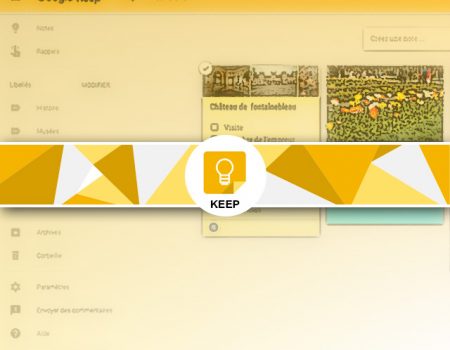
Rejoindre la discussion